商品を選ぶ
さまざまな方法で、商品をお選びいただけます。
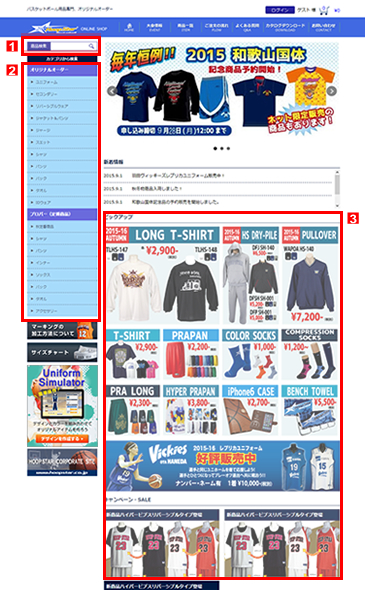
トップページ
- 1商品カテゴリーから選べます。
- 2検索して商品を選べます。
- 3ピックアップ商品やセール商品などから選べます。
商品をお買い物かごに入れる
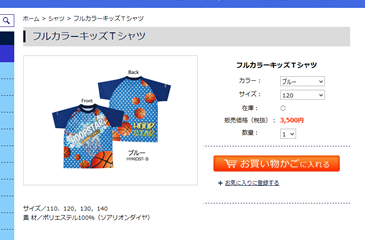
ご希望の商品が決まりましたら、「商品詳細」ページにある「お買い物かごに入れる」ボタンをクリックしてください。
カートの中身を確認する
カートに入っている商品は、ページ右上部にある「カートマーク」ボタン、もしくは隣の金額部分ををクリックしてご確認いただけます。
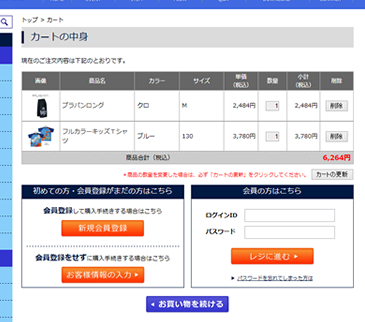
カートに入れる前にログインしていない場合
(初めてお買い物される方はこちらです)
ご注文予定の商品がご覧いただけます。
ご注文を取り消す場合は、「削除」ボタンをクリックしてください。
*商品の数量を変更したい場合は、追加の数量をカートへいれていただくか、一度商品を削除した上で、再度必要数をカートへ入れてください。
*引き続きほかの商品を探す場合は、「お買い物を続ける」ボタンをクリックしてください。
■新規会員登録して購入手続きする方
新規会員登録をご希望の場合は、「新規会員登録」をクリックしてください。
会員登録していただくと、次回ご利用時にお客さま情報を入力する手間が省けるなど、ご注文手続きが簡単になります。
■会員登録せずに購入手続きする方
会員登録を必要としない場合は
「お客様情報入力」をクリックしてください。
■会員ログインして購入手続きする方
すでに当ショップにて会員登録をされている場合は、
ログインID、パスワードを入力して、「レジに進む」をクリックしてください。
ご注文を取り消す場合は、「削除」ボタンをクリックしてください。
*商品の数量を変更したい場合は、追加の数量をカートへいれていただくか、一度商品を削除した上で、再度必要数をカートへ入れてください。
*引き続きほかの商品を探す場合は、「お買い物を続ける」ボタンをクリックしてください。
■新規会員登録して購入手続きする方
新規会員登録をご希望の場合は、「新規会員登録」をクリックしてください。
会員登録していただくと、次回ご利用時にお客さま情報を入力する手間が省けるなど、ご注文手続きが簡単になります。
■会員登録せずに購入手続きする方
会員登録を必要としない場合は
「お客様情報入力」をクリックしてください。
■会員ログインして購入手続きする方
すでに当ショップにて会員登録をされている場合は、
ログインID、パスワードを入力して、「レジに進む」をクリックしてください。
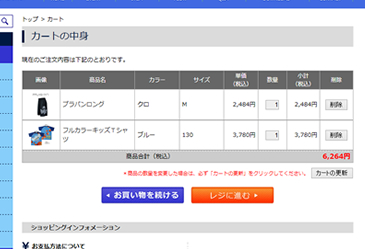
カートに入れる前にログインしている場合
ご注文予定の商品がご覧いただけます。
ご注文を取り消す場合は、「削除」ボタンをクリックしてください。
*商品の数量を変更したい場合は、追加の数量をカートへいれていただくか、一度商品を削除した上で、再度必要数をカートへ入れてください。
■購入手続きする方
「レジに進む」ボタンをクリックしてください。
■引き続きお買い物を続ける方
「お買い物を続ける」をクリックしてください。
または「商品一覧」、左側バー部分から商品を選びクリックしてください。
ご注文を取り消す場合は、「削除」ボタンをクリックしてください。
*商品の数量を変更したい場合は、追加の数量をカートへいれていただくか、一度商品を削除した上で、再度必要数をカートへ入れてください。
■購入手続きする方
「レジに進む」ボタンをクリックしてください。
■引き続きお買い物を続ける方
「お買い物を続ける」をクリックしてください。
または「商品一覧」、左側バー部分から商品を選びクリックしてください。
購入手続き
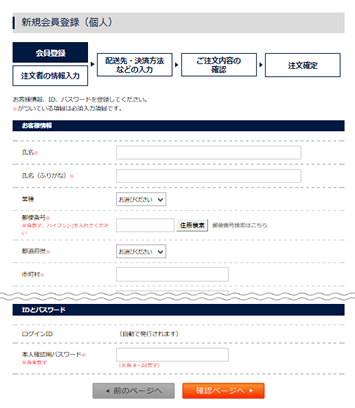
新規会員登録して購入手続きをする場合
必須項目をすべて記入し、「確認ページへ」をクリックします。
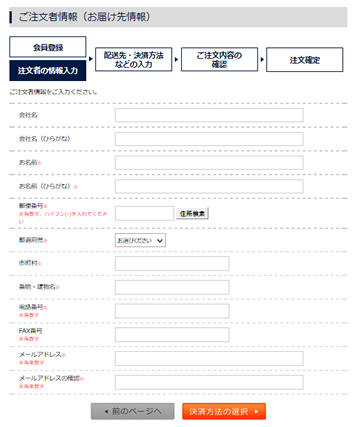
会員登録をせずに購入手続きをする場合
必須項目をすべて記入し、「決済方法の選択」をクリックします。
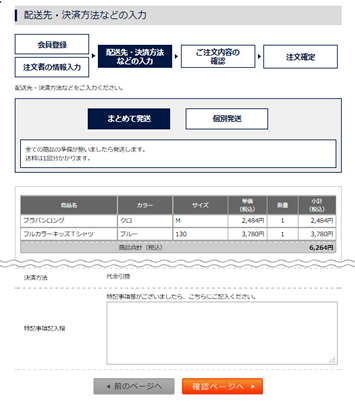
配送先・決済方法などの入力
(会員ログインしている方はここからです)
ご注文商品の情報が表示されます。
配送先の情報を選択してください。(ゲスト購入の方は、都度入力いただく必要があります)
ご希望の決済方法を選んでください。 ご希望の配送日・配送時間帯を選択してください。
必要があれば特記事項記入欄を入力してください。
配送先の情報を選択してください。(ゲスト購入の方は、都度入力いただく必要があります)
ご希望の決済方法を選んでください。 ご希望の配送日・配送時間帯を選択してください。
必要があれば特記事項記入欄を入力してください。
ご注文内容の確認
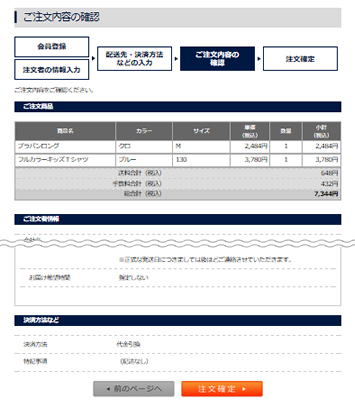
ご注文商品と入力内容の最終確認です。間違いがなければ、「注文確定」ボタンをクリックしてください。
ご注文の完了
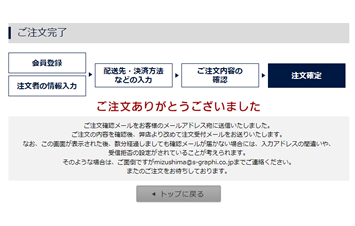
左の画面が表示されれば、ご注文は完了です。ご注文完了メールを、ご登録いただいたメールアドレス宛にお送りしますので、ご確認ください。





























